
时间:2021-07-07 02:39:25 来源:www.win10xitong.com 作者:win10
昨天小编在一个论坛上看见有一位网友发帖提出了一个问题,他在咨询win10的情况该怎么处理,这个对于那些比较熟悉win10系统的网友处理起来很简单,但是不太熟悉电脑的网友面对win10问题就很难受了。身边没有人帮忙解决win10的问题的话,我们其实只需要这样操作:1、在桌面用鼠标右键单击此电脑,点击属性进入,所示2、在属性界面点击左侧的控制面板主页,所示就很快的解决了。要是你还看得不是很明白,那么下面就是具体的解决win10的完全操作方法。
具体步骤如下:
1.右键单击桌面上的this pc,点击properties进入,如下图所示
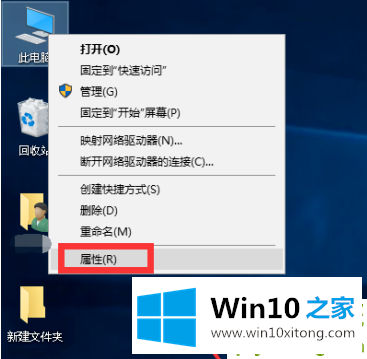
2.在属性界面点击左侧控制面板首页,如下图所示
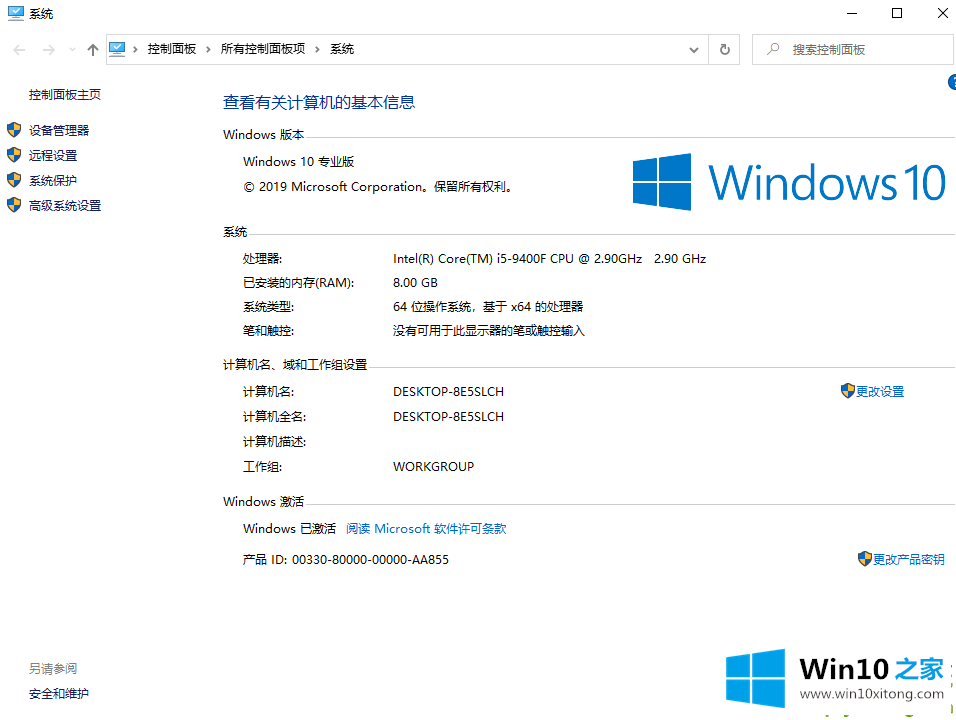
3.在控制面板界面点击日期时间进入,如下图所示。
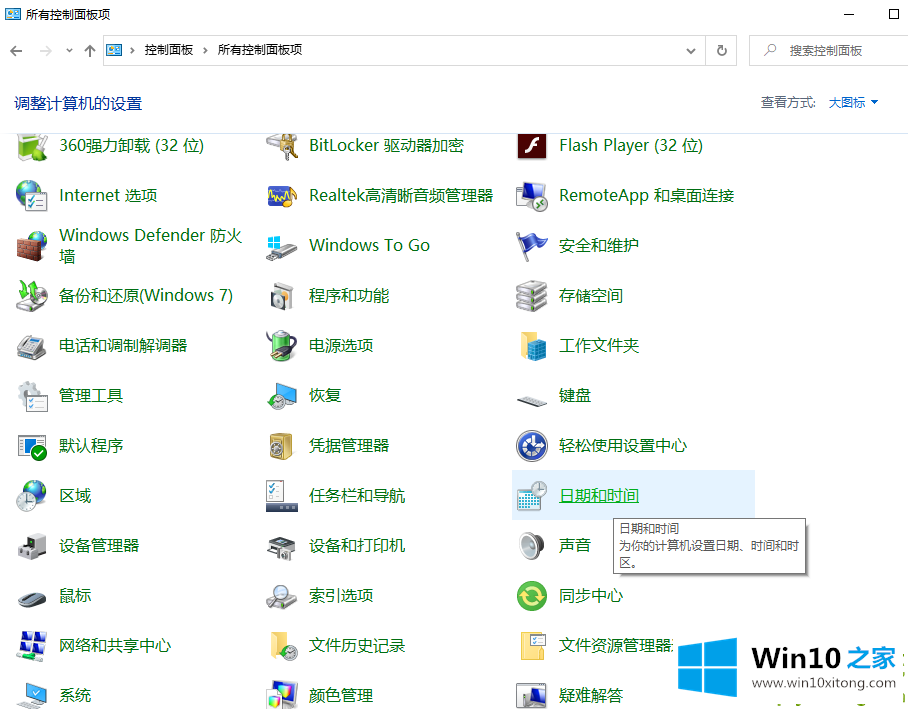
4.在日期和时间选项卡上,选择互联网时间选项卡,如下图所示
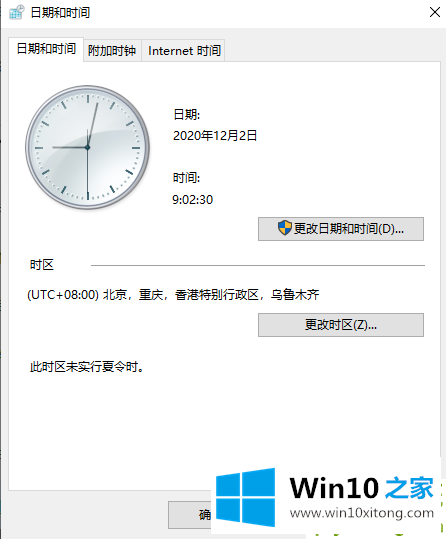
5.单击互联网时间选项卡上的更改设置按钮,如下图所示
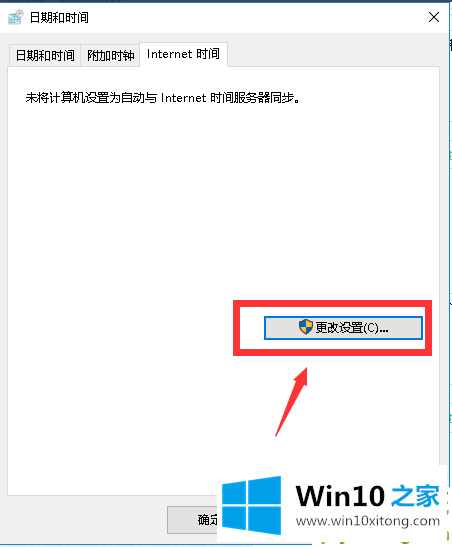
6.接下来,我们检查与互联网时间服务器的同步,然后单击立即更新按钮,如下图所示
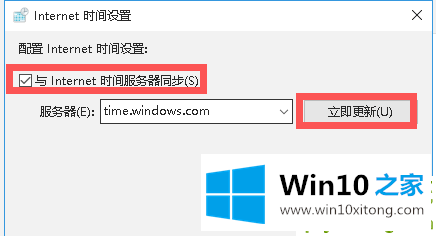
7.同步成功后,系统自动同步,时间准确。如下图所示
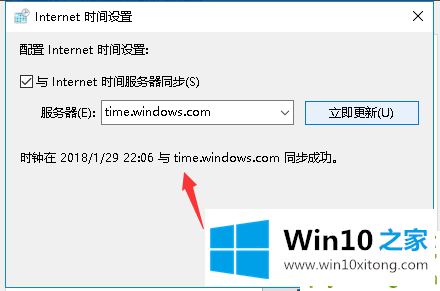
以上是win10系统时间总是自动出错的解决方案。希望能帮到你。
有关win10怎么解决的方法就是以上全部的内容了,对这个感兴趣的网友,可以用上面的方法试一试,希望对大家有所帮助。